

Adela D. Louie, 최근 업데이트 : July 23, 2021
현재 데이터에 액세스하기 위해 수리해야 하는 점프 드라이브가 있습니까? 어떻게 만들 수 있는지 알고 싶습니까? 점프 드라이브 수리? 다른 장치와 마찬가지로 점프 드라이브 또는 USB 드라이브라고도 하는 점프 드라이브는 손상되거나 바이러스 공격에 취약합니다.
그리고 일단 당신이 이것을 가지고 있다면, 당신이 가장 먼저 찾을 수 있는 것은 점프 드라이브 수리를 위한 방법입니다. USB 드라이브에 대한 이 기사의 주제를 기반으로 한 또 다른 기사 USB 드라이브 분할 당신에게 추천합니다.
부품 1. 점프 드라이브 수리: 실패의 원인2 부. 이유에 따라 다른 점프 드라이브 수리부품 3. 점프 드라이브 복구: 손실된 파일을 복구하는 방법
점프 드라이브가 손상되거나 손상되면 자동으로 이동식 디스크에 디스크를 삽입하라는 오류 메시지와 많은 오류 메시지가 표시됩니다. 그리고 실제로 이러한 오류 메시지가 표시되는 이유에 대한 많은 이유가 있습니다.
한 가지 이유는 점프 드라이브가 손상되었거나 바이러스에 감염된 경우입니다. 또 다른 점은 귀하의 낸드 메모리. 잘못된 방법으로 사용했거나 PC에서 분리하는 적절한 방법을 수행하지 않고 자주 마운트를 해제했기 때문일 수 있습니다.
다음은 문제의 원인에 따라 점프 드라이브 수리를 수행하는 방법에 대한 다양한 방법입니다.
PC에서 점프 드라이브를 인식하지 못할 때 가장 먼저 해야 할 일은 다음과 같습니다.
1단계: 드라이브 관리자로 이동
계속해서 제어판으로 이동하십시오. 거기에서 드라이브 관리자를 클릭하기만 하면 됩니다.
2단계: 목록 보기
그리고 거기에서 더하기(+) 기호를 누르면 디스크 드라이브 옵션 아래에 있는 목록을 볼 수 있습니다.
3단계: 드라이브 활성화
그런 다음 USB 드라이브 옆에 아래쪽 화살표를 볼 수 있으므로 두 번 클릭한 다음 장치 활성화 옵션을 선택하십시오.
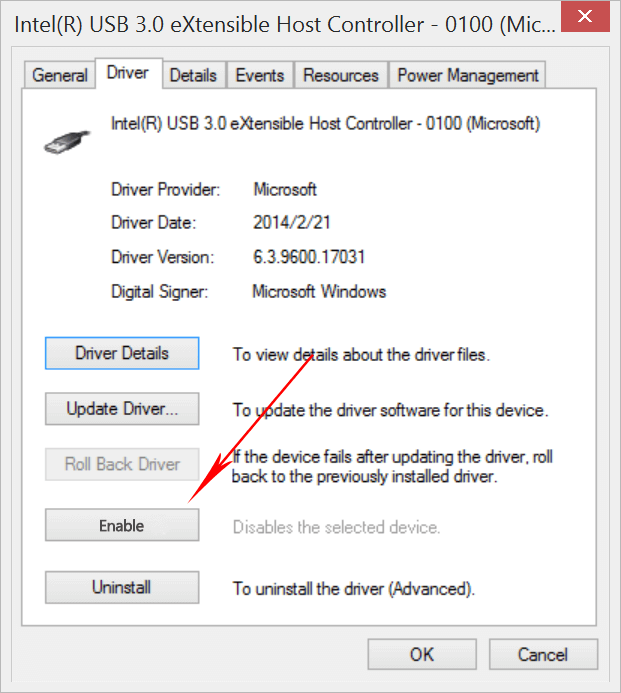
4단계: 프로세스 완료
그런 다음 다음 버튼을 두 번 클릭하여 프로세스를 완료합니다.
위의 모든 단계를 수행한 후 다음으로 해야 할 일은 드라이브에 문자를 할당하는 것입니다. 그렇게 하기 위해 따라야 할 다른 단계가 있습니다.
1단계: 시작 버튼을 클릭한 다음 제어판을 선택합니다.
2단계: 거기에서 보안 버튼을 클릭한 다음 관리 도구를 선택합니다.
3단계: 그런 다음 컴퓨터 관리를 클릭합니다.
4단계: 거기에서 USB 드라이브를 마우스 오른쪽 버튼으로 클릭합니다.
5단계: 그런 다음 드롭다운 메뉴에서 드라이브 문자 및 경로 변경 옵션을 클릭합니다.
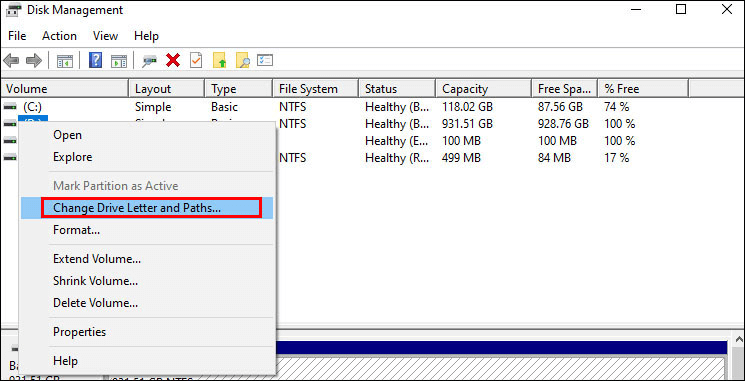
6단계: 그런 다음 추가 버튼을 누르고 확인을 누릅니다.
7단계: 그런 다음 사용 가능한 문자를 클릭하여 드라이브에 할당합니다.
8단계: 그런 다음 장치를 마우스 오른쪽 버튼으로 클릭한 다음 온라인 위치를 지정합니다.
1단계: USB 드라이브를 Windows PC에 연결합니다.
2단계: 그런 다음 내 컴퓨터를 누른 다음 화면에 표시될 USB 드라이브를 선택합니다.
3단계: 그런 다음 속성 옵션을 마우스 오른쪽 버튼으로 클릭합니다.
4단계: 그런 다음 도구 옵션을 클릭합니다.
5단계: 그런 다음 지금 확인 키를 누르십시오.
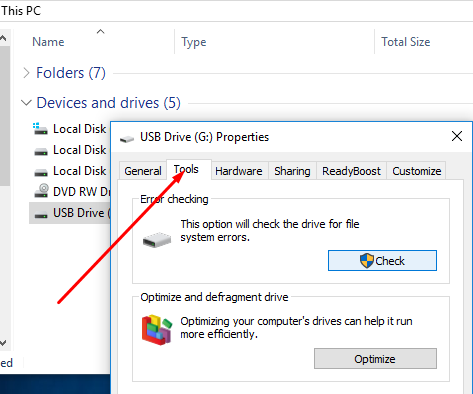
6단계: 이제 두 가지 옵션 세트를 볼 수 있습니다.
7단계: 해당 옵션을 사용하여 각 옵션 옆에 있는 상자를 클릭한 다음 시작 버튼을 클릭하여 스캔 프로세스를 시작합니다.
8단계: 스캔 프로세스가 완료되면 닫기 버튼을 눌러 모든 작업을 마칩니다.
1단계: USB 포트를 사용하여 USB 드라이브를 PC에 연결합니다.
2단계: 그런 다음 내 컴퓨터 아래에 있는 USB 드라이브를 마우스 오른쪽 버튼으로 클릭한 다음 속성 옵션을 선택합니다.
3단계: 그런 다음 거기에서 도구 옵션을 클릭하기만 하면 됩니다.
4단계: 그런 다음 재구축 버튼을 선택합니다.
5단계: 그런 다음 스캔 프로세스가 진행됩니다. 완료되면 창을 닫도록 선택하십시오.
6단계: 그런 다음 USB 드라이브를 마우스 오른쪽 버튼으로 클릭한 다음 USB 드라이브를 제거하기 전에 꺼내기를 누르십시오.
1단계: USB 드라이브를 가져와 Windows PC의 USB 포트에 연결한 다음 내 컴퓨터를 클릭합니다.
2단계: 여기에서 관리 옵션을 선택합니다.
3단계: 그런 다음 선택 디스크 관리 옵션을 선택합니다.
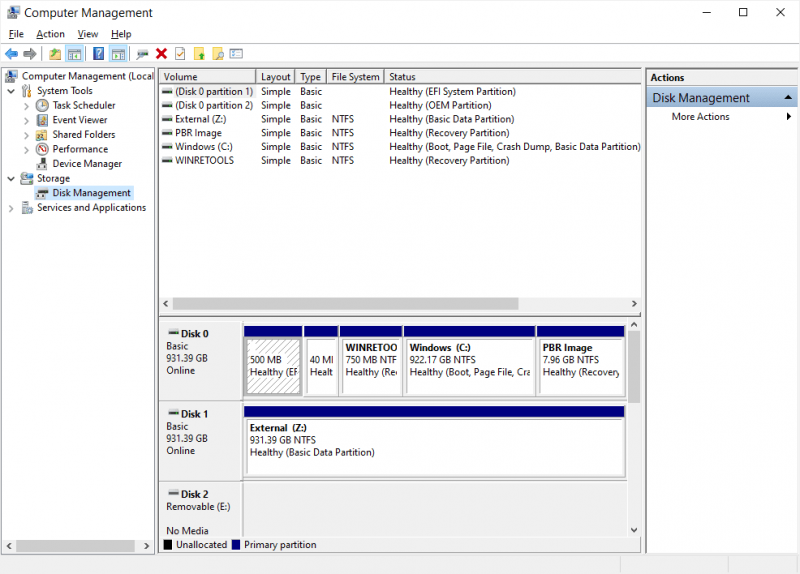
4단계: 문제가 있는 USB 드라이브를 선택한 다음 상태와 화면에 표시되는 기타 사항을 확인합니다.
5단계: 그런 다음 해당 파일을 마우스 오른쪽 버튼으로 클릭한 다음 포맷 버튼을 클릭하여 USB 드라이브 포맷을 시작합니다.
그리고 그것들은 당신이 그것을 다루고 있는 특정한 상황에 따라 점프 드라이브 수리를 할 수 있는 방법에 대한 방법입니다.
이제 복구 중인 USB 드라이브에서 데이터나 파일을 잃어버린 경우 다시 가져올 수 있는 특정 데이터 복구 소프트웨어를 찾아야 합니다. 그리고 많은 사람들이 가장 추천하는 소프트웨어 중 하나가 바로 FoneDog 데이터 복구 소프트웨어.
FoneDog 데이터 복구 소프트웨어는 파일 시스템 및 기타 문제를 복구하는 데 유용합니다. 그것은 할 수 있습니다 사진과 같은 삭제된 파일 복구, 비디오, 오디오 등. 당신이해야 할 일은 그것을 클릭 한 다음 복구하려는 파일의 미리보기를 얻기 위해 스캔하는 것입니다.
또한 이 프로그램은 Windows PC, Mac 컴퓨터, USB 드라이브, 메모리 카드 및 다른 외장 하드 드라이브에서 손실된 데이터를 복구할 수 있습니다. 사용하기 쉬운 인터페이스가 제공되기 때문에 사용하기가 매우 쉽습니다. 또한 다른 데이터가 USB 드라이브에 있는 기존 데이터를 손상시키거나 덮어쓰지 않기 때문에 사용하기에 매우 안전합니다.
FoneDog 데이터 복구를 다운로드하고 30일 동안 무료로 사용할 수 있는 기회를 얻으면 이 놀라운 데이터 복구 소프트웨어가 어떻게 작동하는지 알 수 있습니다.
사람들은 또한 읽습니다Windows에서 손상된 파일을 수정하는 방법?계정에서 Gmail의 삭제된 이메일을 복구하는 방법은 무엇입니까?
점프 드라이브 수리를 수행하는 방법에 대한 다양한 방법이 있습니다. 점프 드라이브의 문제에 따라 문제를 해결하는 방법은 사용자의 몫이 아닙니다. 데이터 중 일부를 잃어버린 경우 FoneDog 데이터 복구 소프트웨어를 사용하는 것이 안정적이고 매우 효율적입니다.
코멘트 남김
Comment
Hot Articles
/
흥미있는둔한
/
단순한어려운
감사합니다! 선택은 다음과 같습니다.
우수한
평가: 4.7 / 5 ( 85 등급)